Spelinspelning är inte konstigt för alla spelälskare. Det är inte bara sättet att lyfta fram spelet medan du spelar det, utan också sättet att få fans på Twitch och YouTube.
Hur man spelar in spel på Windows dator?
Många av er kanske ignorerar att Windows 10 innehåller ett inbyggt verktyg, Xbox Game Bar, för att spela in videor av PC-spel. Men inte begränsat till Xbox Game Bar, du kan få mer professionella sätt att spela in spel på Windows 10 / 8 / 7 med spelinspelningsprogramvaran.
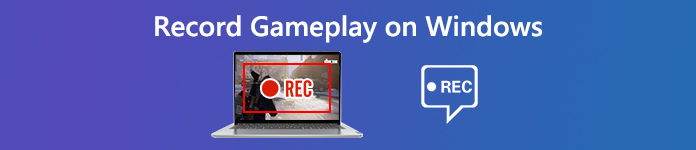
- Del 1. Topp 3 spelspelare på Windows 10/8/7
- Del 2. Hur man spelar in spel med ljud på Windows 10/8/7 med realtidsredigering
- Del 3. Vanliga frågor om inspelning av spel på Windows
Del 1. Topp 3 spelspelare på Windows 10/8/7
En spelinspelare krävs för att spela in spelet på en Windows-dator. Här samlar vi de fem bästa spelinspelningsprogramvaran på marknaden, så att du kan fånga spelvideorna smidigt.
1. Apeaksoft Screen Recorder – Spelinspelare med Editor

Den första spelinspelningsmjukvaran är Apeaksoft Screen Recorder, den professionella programvaran för att spela in spel på en dator med Windows 11/10/8/7.
Apeaksoft skärminspelare är spelmjukvaran för att spela in CS:GO, The Sims 4, GTA, Fortnite och mer gameplay smidigt på datorn. Det är inte bara spelinspelaren utan den har också inbyggda redigeringsfunktioner för att stödja realtidsredigering under inspelning.
 Rekommendation
Rekommendation- Spela in spel i 4K Ultra HD-kvalitet upp till 3840×2160 på Windows- och Mac-datorer.
- Stöd i realtidsteckning (linje, form, pil, text etc.) när du spelar in spel.
- Det finns ingen tidsgränsinspelning beroende på det lokala hårddiskutrymmet.
- Stöd den höga bildhastighetsinspelningen upp till 60 fps för att skapa högkvalitativ spelinspelning.
- Spela in spelvideo med ditt eget ljud från mikrofon.
- Skapa bild-i-bild-spelinspelning för spelen.
- PROS
- Spela in spelet medan du redigerar spelet i realtid.
- Skapa bild-i-bild-spelinspelning.
- Skicka ut olika format.
- Lätt att använda.
- CONS
- Inte gratis att använda.
2. Xbox Game Bar – Windows 10 Inbyggd spelinspelare
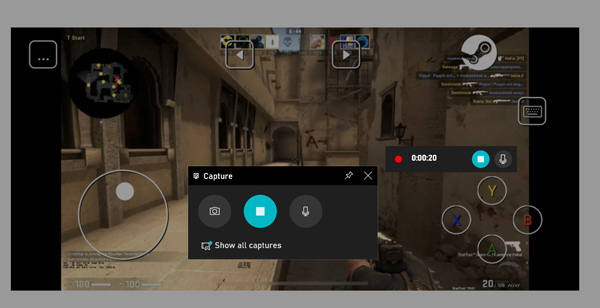
Xbox-spelinspelare är den hemliga spelinspelningsprogramvaran på Windows 10-dator. Den kan spela in spelen du spelar och exportera inspelningen som MP4. För att köra denna spelmjukvara behöver du bara trycka på snabbtangenterna (Windows + Alt +G). Det stöder även spelinspelning i bakgrunden, och du kan känna dig naturlig att spela spelet.
- PROS
- Gratis att spela in spel på Windows 10.
- Spela in spelvideo med ljud samtidigt.
- Snabbtangenter för att börja spela in.
- CONS
- Spela in spel upp till 4 timmar.
- Spela inte in spel på Windows 7/8.
3. OBS – Gratis spelinspelare och streamer
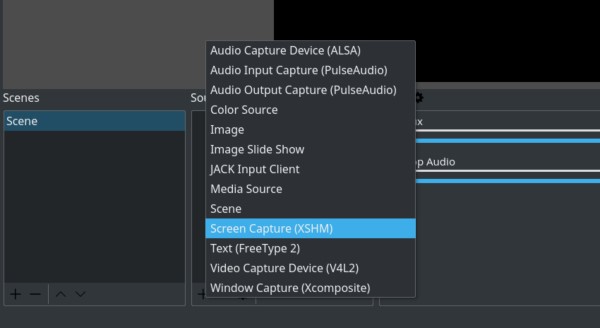
OBS, Open Broadcaster Software, är den kostnadsfria programvaran med öppen källkod för att spela in video och strömma live. Denna spelinspelningsprogramvara är kompatibel med Windows 10/8/7, Mac och Linux-datorer och har älskats av många användare. Förutom inspelningsfunktionen erbjuder den också redigeringsalternativ för att skapa högpresterande spelinspelningar. Denna programvara är inte lika lätt att använda som andra, och du kan behöva läsa bruksanvisningen innan du använder den.
- PROS
- Gratis spelprogramvara och redaktör.
- Gratis skärm och facecam-inspelare för att spela in din åtgärd.
- Stöd de mest populära streamingplattformarna.
- CONS
- Gränssnittet är inte vänligt att använda.
- Spelinspelningen tappar ramar.
Snarare spel inspelare är här.
Del 2. Hur man spelar in spel med ljud på Windows 10/8/7 med realtidsredigering
Oavsett om du letar efter en gratis spelinspelare eller den lättanvända spelfångstmjukvaran, kan topp 3 ovan uppfylla dina krav.
Här kommer vi att ta Apeaksoft Screen Recorder som ett exempel för att visa dig hur du spelar in spel på en Windows-dator.
Steg 1. Ladda ner spelinspelaren
Ladda ner spelinspelaren gratis till din dator genom att klicka på följande nedladdningslänk. Den har både Windows- och Mac-version, och ladda bara ner vilken version du behöver.
Följ instruktionerna på skärmen för att starta programmet direkt.
Starta fönstret så ser du Videobandspelare, Ljudinspelareoch Spelinspelare. Här bör vi välja Spelinspelare.

Steg 2. Anpassa spelinspelningsinställningar
Innan du spelar in spelet bör du göra inspelningsinställningarna.
För att välja inspelningsinnehåll, bör du klicka på Välj spelet knappen för att välja det spel du vill fånga. Du kan välja att spela in Spelfönster or Spelprocess som du vill.

Efter det bör du välja ljudinspelningskälla.
Vill du lägga till ditt eget spelkommentar måste du slå på Mikrofonen. Som för Systemljud, är du valfri för att aktivera eller inaktivera.

Efter det kan du klicka på kugghjulsknappen för att göra dina preferenser för snabbtangenter, utdatainställningar, inspelning, mus, etc.
Byt bara till varje flik för att göra musklicksinspelningar, mata ut filformat som MP4, MOV, WMV, etc., och ställ in snabbtangenterna för att stoppa/återuppta inspelning, aktivera webbkamera, etc.
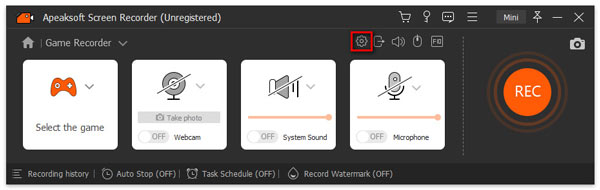
Steg 3. Spela in spel
Klicka på REC knappen för att börja spela in spelet medan du klickar på OK för att spara inställningarna.
När du spelar in kan du klicka på redigeringsknappen för att lägga till bildtexter, rita en linje etc.

Steg 4. Spara spelinspelning
Stoppknappen avbryter spelinspelningen och du kommer att ledas till förhandsgranskningsfönstret.
När du förhandsgranskar kan du klicka på Clip för att skära ner din spelinspelningsfil. Klicka på Spara för att exportera inspelningsvideoen på den lokala datorn.
När du har sparat filen kan du klicka på dela-knappen för att ladda upp filen direkt till YouTube, Facebook, Twitter, etc.

Det är mycket enkelt att spela in spel via spelinspelarna.
Människor frågar också:Del 3. Vanliga frågor om inspelning av spel på Windows
Hur spelar jag in spel på PC för YouTube?
För att spela in gameplay för YouTube följer du bara stegen ovan i del 2 för att slutföra spelinspelningen. Efter det bör du se till att spelinspelningsformatet är vad YouTube accepterade, MOV, .MPEG4, .MP4, .AVI, .WMV, .MPEGPS, .FLV, 3GPP, WebM, DNxHR, ProRes, CineForm och HEVC (h265) . Dessutom tillåts upp till 15 minuters videouppladdning av YouTube, och du bör verifiera ditt konto för uppladdning längre än 10 minuter. Lär dig här klipp ner en video.
Hur spelar du in din skärm och dig själv i Windows 10?
För att spela in skärmen med dig själv behöver du bara aktivera inspelning av webbkamera. När du använder Apeaksoft Screen Recorder är det bara att växla på webbkamera i huvudgränssnittet.
Kan QuickTime användas på Windows?
Även om stödet från QuickTime på Windows avbryts officiellt är det fortfarande möjligt att ladda ner och installera QuickTime på Windows 10/8/7 från Apples nedladdningssida. Den senaste QuickTime för Windows är 7.7.9.
Slutsats
Att fånga gameplay på Windows är allt inom räckhåll. Det är lätt att komma åt genom att hitta den bästa spelinspelaren. Det här inlägget är den detaljerade guiden för att spela in spel på Windows 10/8/7-dator med de tre bästa spelinspelaresalternativen.
Vad är ditt favorit PC-spel?
Vilken programvara använder du för att spela in spel?
Låt mig veta genom att lämna dina kommentarer.




